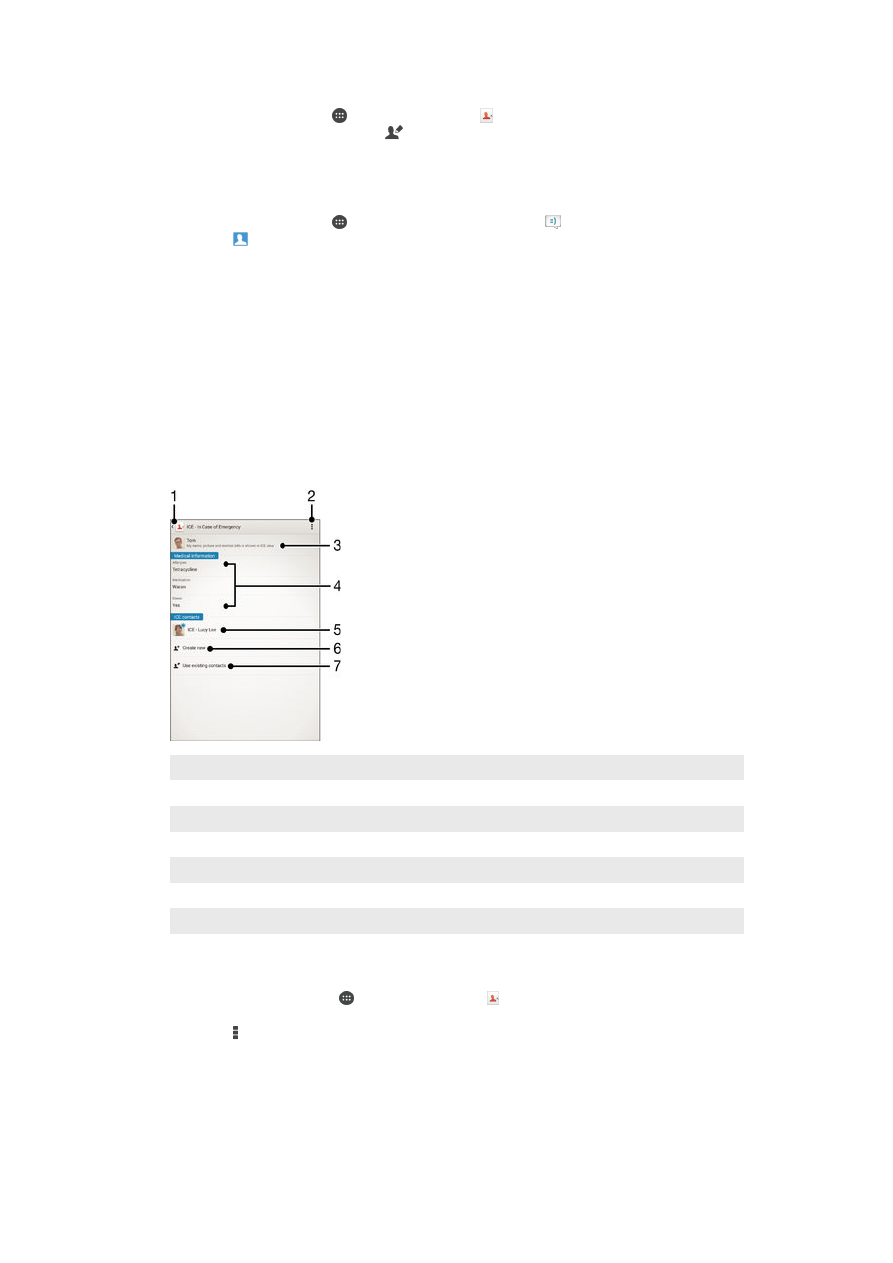
Добавяне на медицинска информация и информация за
контакти за спешни случаи
Можете да добавяте и редактирате ЗСС (За спешни случаи) информация в приложението
"Контакти". Може да въведете медицински данни, като например алергии и лекарства, които
използвате, плюс информация за роднини и приятели, с които да се потърси връзка при спешен
случай. След настройката до вашата информацията за спешни случаи (ЗСС) има достъп от
защитния екран при заключване. Това означава, че дори екранът да е заключен, например с ПИН,
схема или парола, служителите на спешните служби все още имат достъп до вашата информация
за спешни случаи (ЗСС).
1 Връщане към главния екран с контакти
2 Показване на още опции
3 Показване на медицинска и лична информация като част от информацията за спешни случаи (ЗСС)
4 Медицинска информация
5 Списък с контакти за спешни случаи (ЗСС)
6 Създаване на нов контакт за спешни случаи (ЗСС)
7 Използване на съществуващите контакти като контакти за спешни случаи (ЗСС)
Показване на медицинската и личната информация като част от ICE
информацията (при спешни случаи)
1
От Начален екран натиснете , след което натиснете .
2
Натиснете ICE – При спешни случаи.
3
Натиснете , след което поставете отметка в квадратчето Показване лична
информ..
57
Това е интернет версия на тази публикация. © Разпечатвайте само за лична употреба.
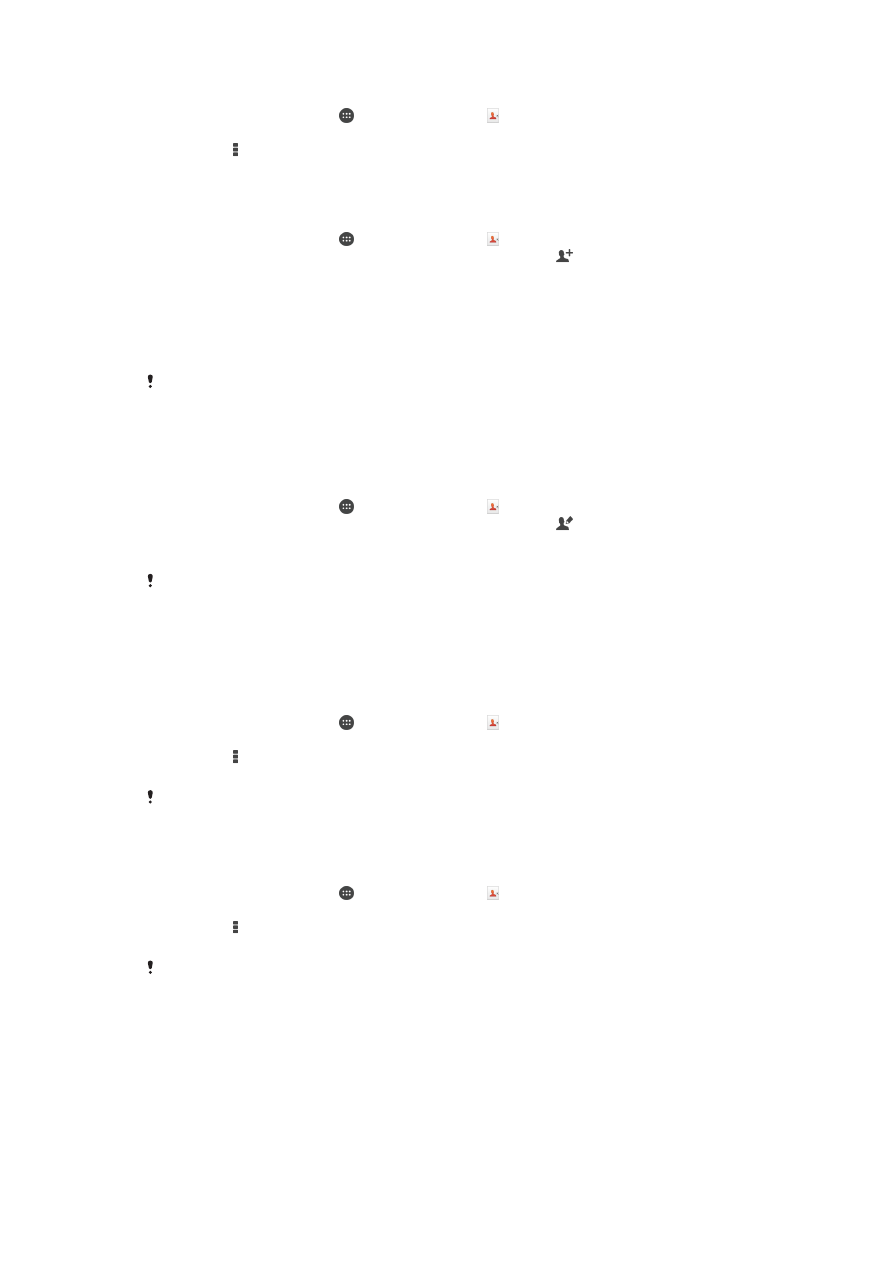
Въвеждане на медицинска информация
1
От Начален екран натиснете , след което натиснете .
2
Натиснете ICE – При спешни случаи.
3
Натиснете , след което натиснете Редактир. на мед. информация.
4
Редактирайте желаната информация.
5
Когато сте готови, натиснете Готово.
Добавяне на нов контакт за спешни случаи (ЗСС)
1
От Начален екран натиснете , след което натиснете .
2
Натиснете ICE – При спешни случаи, след което натиснете .
3
Ако сте синхронизирали контактите си с един или няколко акаунта и добавяте контакт за
първи път, трябва да изберете акаунта, към който искате да добавите този контакт. Друга
възможност е да натиснете Контакт в телефона, ако искате да използвате и да
запишете този контакт само в устройството си.
4
Въведете или изберете желаната информация за контакта.
5
Когато сте готови, натиснете Готово.
Контактите за спешни случаи трябва да имат поне телефонен номер, към който да може
да бъде извършено обаждане от служители на спешните служби. Ако устройството ви е
заключено от защитно екранно заключване, служителите на спешните служби могат да
видят само телефонния номер на контакта за спешни случаи (ЗСС), дори за него да има
друга информация, въведена в приложението за контакти.
Използване на съществуващите контакти като контакти за спешни случаи (ЗСС)
1
От Начален екран натиснете , след което натиснете .
2
Натиснете ICE – При спешни случаи, след което натиснете .
3
Маркирайте контактите, които искате да използвате като контакти за спешни случаи (ЗСС).
4
Когато сте готови, натиснете Готово.
Контактите за спешни случаи, които избирате, трябва да имат поне телефонен номер,
към който да може да бъде извършено обаждане от служители на спешните служби. Ако
устройството ви е заключено от защитно екранно заключване, служителите на спешните
служби могат да видят само телефонния номер на контактите за спешни случаи (ЗСС),
дори за тях да има друга информация, въведена в приложението за контакти.
Показване на информацията за спешни случаи (ЗСС) на защитния екран при
заключване
1
От Начален екран натиснете , след което натиснете .
2
Натиснете ICE – При спешни случаи.
3
Натиснете , след което натиснете Настройки.
4
Поставете отметка в квадратчето ICE в екран при заключване.
Вашата информацията за спешни случаи (ЗСС) е видима на защитния екран при
заключване по подразбиране.
Разрешаване на обаждания към контакти за спешни случаи (ЗСС) от защитния
екран при заключване
1
От Начален екран натиснете , след което натиснете .
2
Натиснете ICE – При спешни случаи.
3
Натиснете , след което натиснете Настройки.
4
Поставете отметка в квадратчето Разрешаване на обаждане в ICE.
Възможно е някои мрежови оператори да не поддържат обаждания за спешни случаи
(
ЗСС).